Page 1
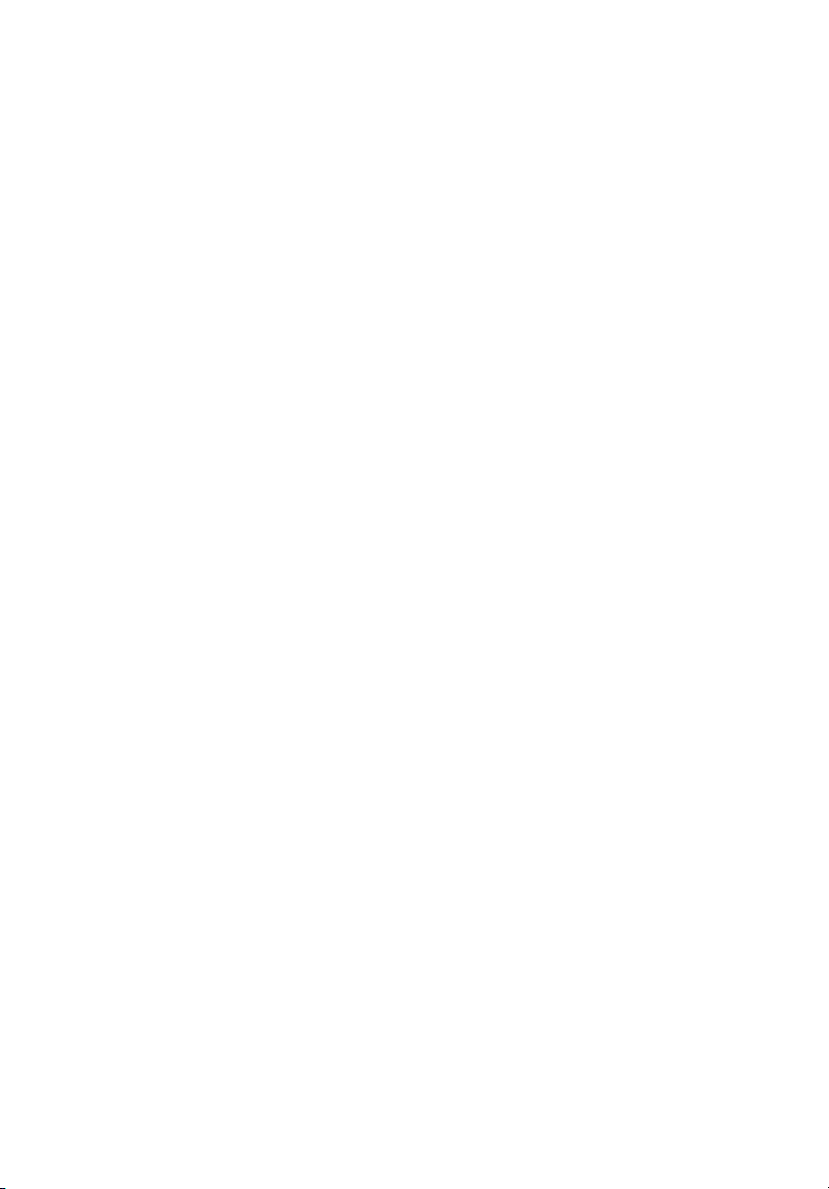
Acer ICONIA W7
Guide rapide
Enregistrer votre produit
Lors de la première utilisation de votre produit, il est recommandé de l’enregistrer
immédiatement. Cela vous donne accès à des avantages utiles, comme :
• Service plus rapide de nos représentants entraînés.
• Une adhésion à la communauté Acer : recevez des promotions et participez à nos
enquêtes clients.
• Les dernières nouvelles d’Acer.
Dépêchez-vous et inscrivez-vous, car d’autres avantages vous attendent !
Comment s’enregistrer
Pour enregistrer votre produit Acer, veuillez visiter www.acer.com. Sélectionnez votre
pays, cliquez sur ENREGISTRER VOTRE PRODUIT et suivez simplement les
instructions.
Il vous sera également demandé d’enregistrer votre produit pendant le processus
d’installation, ou vous pouvez double-cliquer sur l’icône Enregistrement sur le bureau.
Une fois votre demande d’inscription reçue, nous vous enverrons un email de
confirmation avec les données importantes que vous devrez conserver précieusement.
Obtenir des accessoires Acer
Nous sommes heureux de vous informer que le programme d’extension de garantie Acer
et les accessoires pour notebook sont disponibles en ligne. Venez et visitez notre
boutique en ligne et trouvez ce dont vous avez besoin sur store.acer.com.
La boutique Acer est progressivement mise en œuvre, et, malheureusement, peut ne pas
être disponible dans certaines régions. Veuillez consulter le site régulièrement pour voir
quand il sera disponible dans votre pays.
Page 2
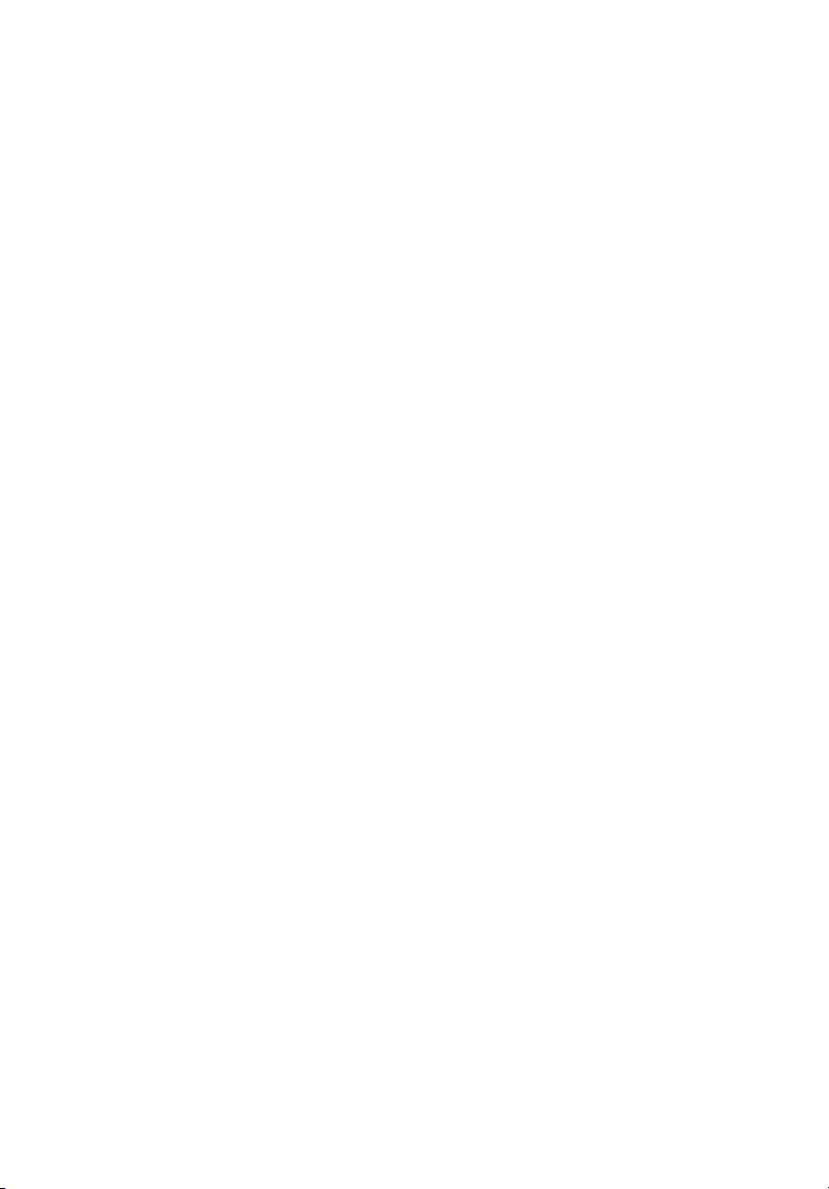
© 2013 Tous droits réservés.
Guide rapide de Acer ICONIA W7
Cette révision : 04/2013
Modèle : ______________________________________
No. de série : __________________________________
Date d’achat : _________________________________
Lieu d’achat : __________________________________
Page 3
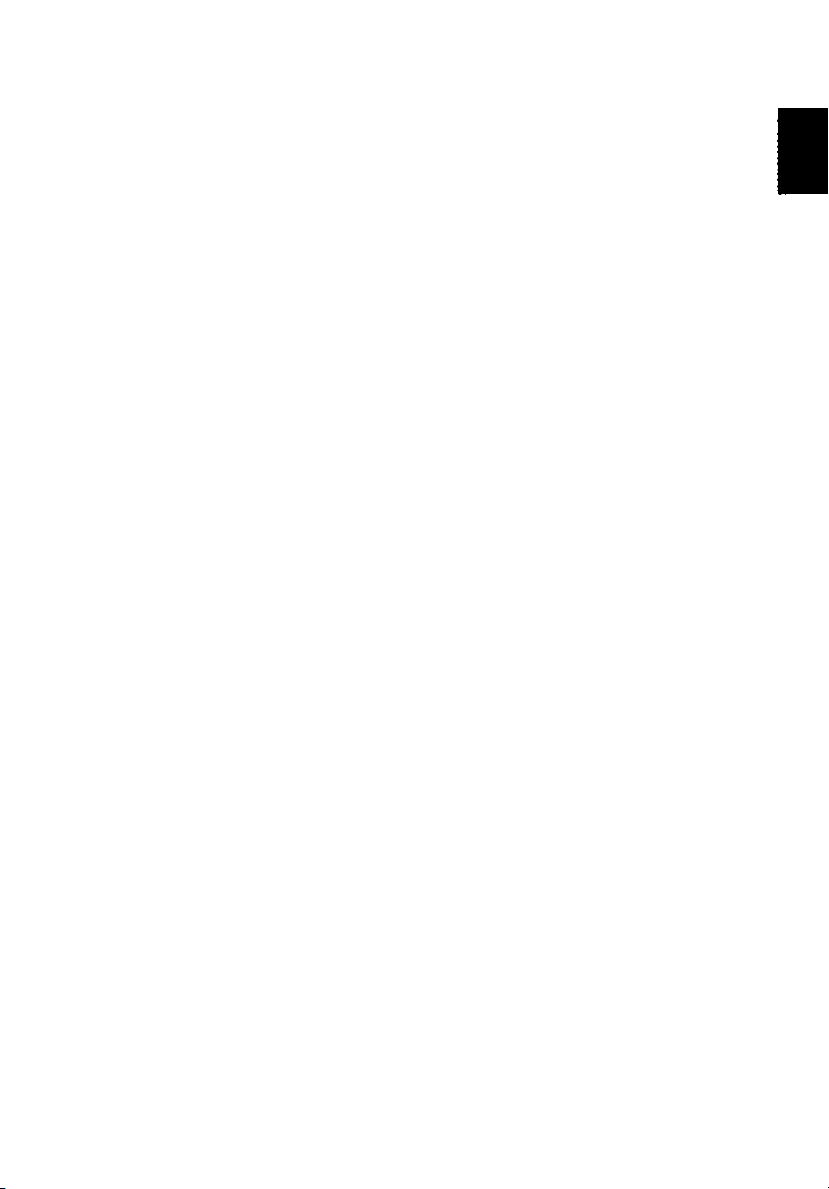
Français
Pour commencer
Nous désirons vous remercier d’avoir fait d’un notebook Acer votre choix
pour répondre à vos besoins informatiques mobiles.
Vos guides
Pour vous aider à utiliser votre notebook Acer, nous avons conçu plusieurs
guides :
Tout d’abord, le Guide de configuration vous aide à configurer votre
ordinateur.
Le Guide rapide présente les fonctionnalités et fonctions de base de votre
ordinateur.
Pour plus d’information sur l’aide que votre ordinateur peut vous apporter
pour être plus productif, veuillez vous reporter au Manuel d’utilisation.
Le Manuel d’utilisation contient des informations utiles qui s’appliquent à
votre nouvel ordinateur. Il couvre les notions de base, telles que l’utilisation
du clavier et du son, etc.
Ce guide contient des informations détaillées sur des sujets tels que les
utilitaires systèmes, la récupération des données, les options d’extension
et le dépannage. De plus, il contient des informations de garantie et les
réglementations générales et les avis de sécurité pour votre notebook.
3
Procédez comme suit pour y accéder :
1 Saisissez « utilisation » depuis Démarrer.
2 Cliquez sur Manuel d’utilisation Acer.
Page 4
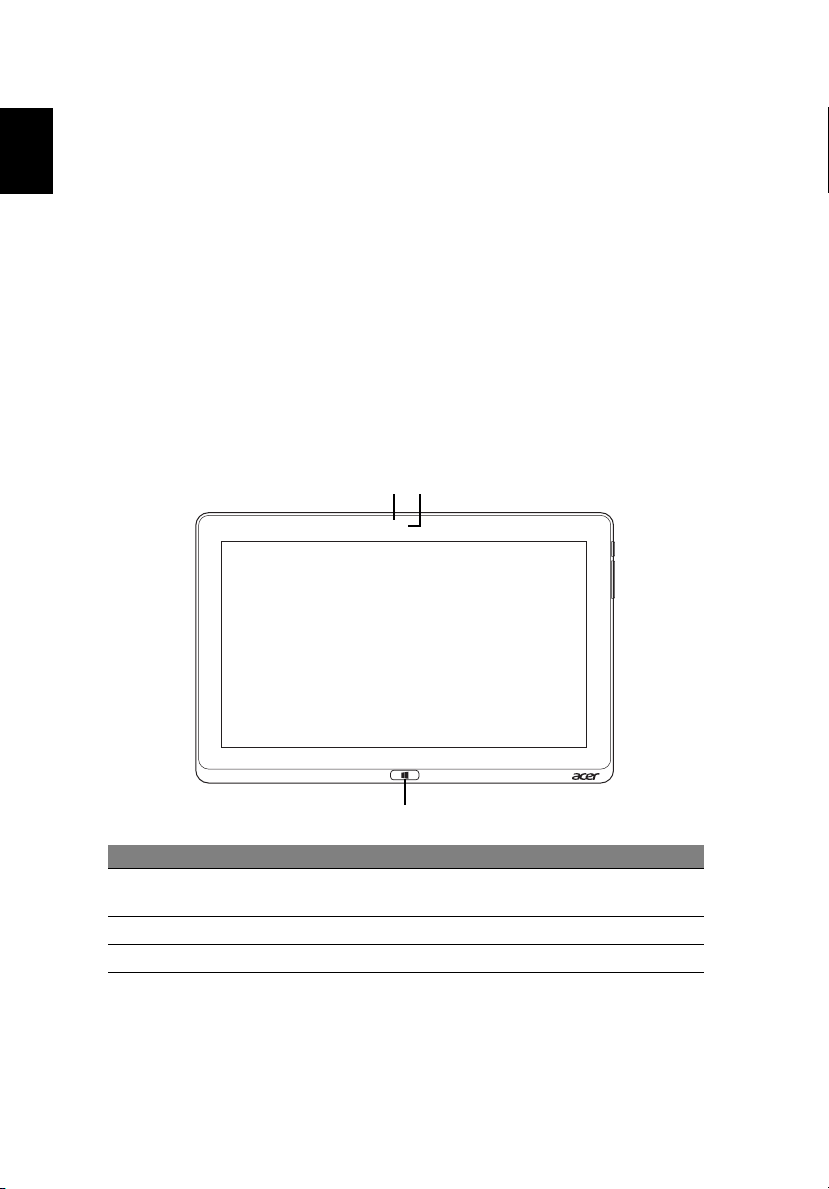
4
Français
3
1 2
Visite guidée de votre ordinateur Acer
Visite guidée de votre ordinateur Acer
Après avoir configuré votre appareil comme illustré dans le poster, nous
allons vous faire explorer votre nouvel ordinateur Acer.
Vous pouvez entrer des informations dans votre nouvel ordinateur via
l’écran tactile.
Ordinateur
Votre appareil contient deux composantes optionnelles : l’étui du clavier et
la station d’accueil. Les images suivantes présenteront tout cela. Les vues
sont étiquetées comme si vous teniez l’ordinateur avec l’écran vers vous et
la caméra en haut.
Vue frontale
No. Élément Description
Indicateur lumineux de
1
l’appareil photo
2 Webcam intégrée Webcam pour communication vidéo.
3 Touche Windows Appuyez une pour ouvrir le menu Démarrer.
Est allumé lorsque l’appareil photo est actif.
Page 5
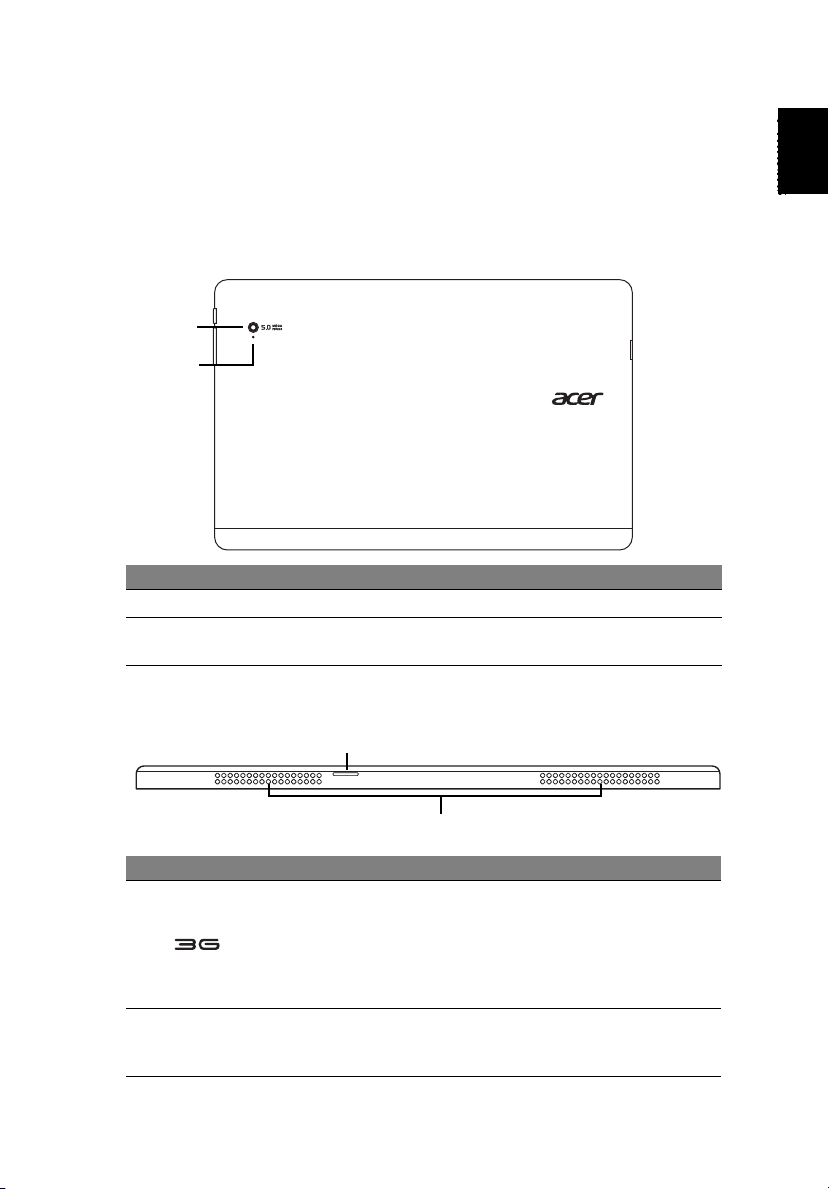
Français
Remarque : L’orientation de l’affichage peut être fixe lorsque des applis
1
2
2
1
conçues pour une orientation spécifique sont exécutées. Il s’agit
notamment des jeux et autres applis en plein écran. Lorsque vous
effectuez des appels vidéo, vous devez toujours tenir l’ordinateur en
orientation paysage.
Vue arrière
No. Élément Description
1 Webcam intégrée Webcam pour communication vidéo.
Indicateur lumineux de
2
l’appareil photo
Est allumé lorsque l’appareil photo est actif.
5
Vue supérieure
No. Icône Élément Description
Accepte une carte micro SIM 3G pour la
connectivité 3G.
1
Connecteur de carte
micro SIM (en option)
2
Ventilation et
ventilateur de
refroidissement
Insérez une carte SIM 3G pour permettre
la communication 3G. Les connecteurs de
carte SIM doivent être tournés en haut vers
l’écran.
Permet à l’ordinateur de rester froid.
Ne couvrez pas et ne bloquez pas les
ouvertures.
Page 6
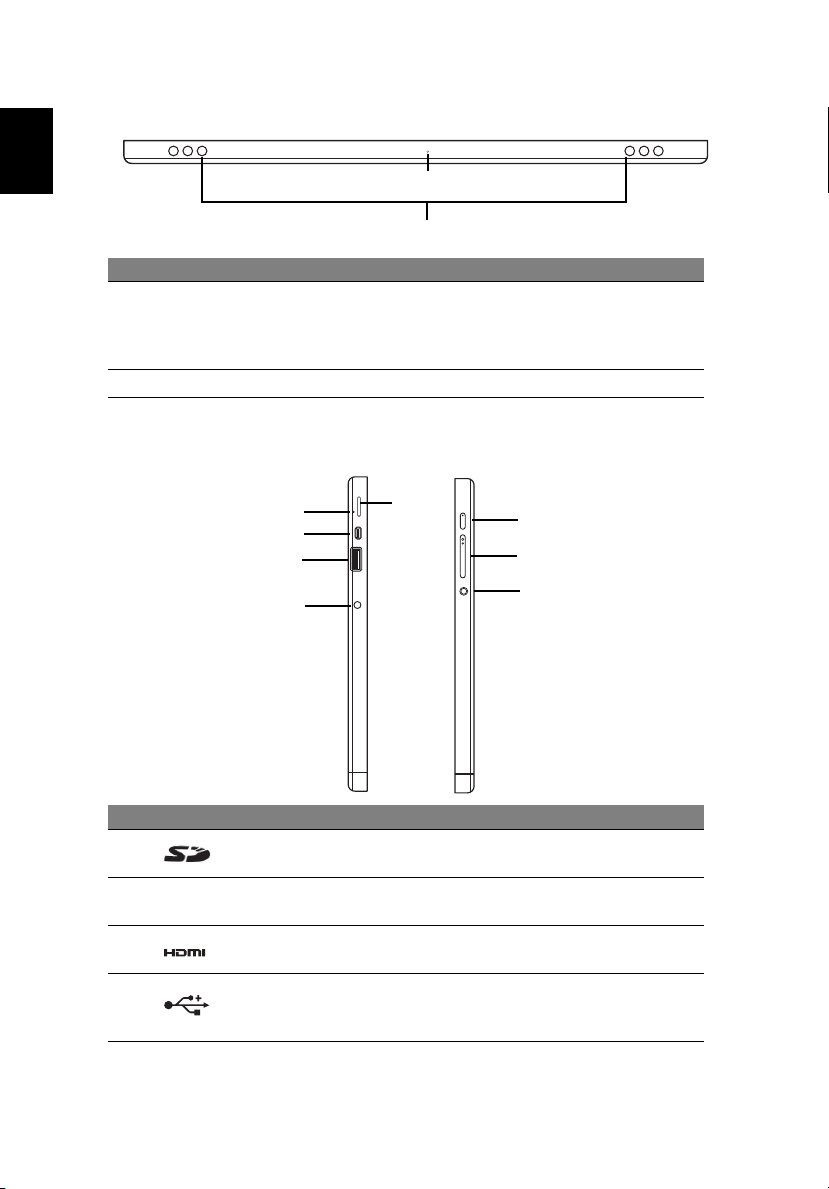
6
Français
RESET
2
1
3
4
5
6
7
8
1
2
Visite guidée de votre ordinateur Acer
Vue inférieure
No. Élément Description
Insérez un trombone dans le trou et appuyez
1 Réinitialiser
2 Haut-parleurs Produit le son stéréo.
pendant quatre secondes pour réinitialiser
l'ordinateur (simule le retrait et la réinstallation de la
batterie).
Vues gauche/droite
No. Icône Élément Description
1
2 Microphone
Connecteur de carte
microSD
3 Port micro HDMI
4 Port USB 3.0
Insérez une carte microSD dans ce
connecteur.
Microphone interne pour l’enregistrement
sonore.
Prend en charge les connexions vidéo
numériques à haute définition.
Se connecte à des périphériques USB.
Un port USB 3.0 se distingue par son
connecteur bleu (voir ci-dessous).
Page 7

Français
No. Icône Élément Description
5 Prise d’alimentation Se connecte à un adaptateur secteur.
Appuyez sur pour allumer l’ordinateur,
Bouton d’alimentation
6
appuyez à nouveau pour placer
l’ordinateur en mode veille. Appuyez et
maintenez pour éteindre l’ordinateur.
7
Diode de la batterie
7
+ / -
8
Touche de volume
Prise haut-parleur/
casque
Indique l’état de la batterie de l’ordinateur.
Voir le tableau ci-dessous.
Appuyez pour augmenter ou diminuer le
volume.
Se connecte à des périphériques audio
(p.ex. haut-parleurs ou un casque stéréo)
ou à un casque avec microphone.
Informations sur USB 3.0
• Compatible avec USB 3.0 et périphériques USB antérieurs.
• Pour des performances optimales, utilisez des périphériques certifiés
USB 3.0.
• Défini par la spécification USB 3.0 (SuperSpeed USB).
Diodes témoins
Couleur de
diode
Bleu Continue L’ordinateur est pleinement chargé et branché.
Bleu
Ambre Continue L’ordinateur est en cours de charge et branché.
Ambre
Ambre Clignotante
Désactivé L’ordinateur est éteint.
État Description
L’ordinateur est pleinement chargé et fonctionne
Allumée
brièvement
Allumée
brièvement
sur l’alimentation de la batterie.
Après avoir appuyé sur le bouton d’alimentation, la
diode bleue reste allumée pendant quelques
secondes avant de s’éteindre.
L’ordinateur n’est pas pleinement chargé et
fonctionne sur l’alimentation de la batterie.
Après avoir appuyé sur le bouton d’alimentation, la
diode ambre reste allumée pendant quelques
secondes avant de s’éteindre.
La batterie est très faible ou situation anormale de
la batterie.
Page 8

8
Français
Visite guidée de votre ordinateur Acer
Environnement
• Température :
• En marche : 5°C à 35°C
• À l’arrêt : -20°C à 65°C
• Humidité (sans condensation) :
• En marche : 20% à 80%
• À l’arrêt : 20% à 80%
Installer une carte SIM
Remarque : Cette section dépend du modèle.
Cet ordinateur comprend un logement de carte micro SIM pour l’accès
Internet. Pour pouvoir profiter pleinement des fonctions Internet de votre
ordinateur, vous devez installer une carte SIM avec un abonnement de
données avant d’allumer votre ordinateur.
1. Assurez-vous que votre ordinateur est éteint.
2. Insérez la carte micro SIM. Quand entièrement insérée, la carte micro
SIM se mettra en place avec un déclic.
3. Allumez votre ordinateur.
Remarque : Assurez-vous que la carte SIM est insérée entièrement
dans le connecteur. Attention : Éteignez votre ordinateur avant
d’installer ou de retirer une carte SIM. Vous risquez d’endommager la
carte ou votre ordinateur s’il est toujours allumé.
Votre ordinateur prend en charge les SMS (ou messages texte) en utilisant
des applis tierces. Vous pouvez télécharger ces applis depuis Windows
Store.
Page 9

Français
Utiliser la connexion réseau
Remarque : La connexion réseau se
termine en mode veille, mais se
reconnecte automatiquement après
quelques secondes au réveil.
1. Faites glisser le bord droit de l’écran vers
l’intérieur et appuyez sur Paramètres >
icône Réseaux.
2. Sélectionnez votre connexion de données
dans la liste des réseaux.
3. Sélectionnez Connecter.
4. Si votre carte SIM nécessite un mot de
passe, vous serez maintenant invité à
entrer le mot de passe SIM (contactez
votre opérateur réseau si vous ne l’avez
pas).
5. Sélectionnez Suivant.
Remarque : Votre ordinateur lui-même
peut avoir une fonction de verrou de la
carte SIM, signifiant que vous ne
pourrez utiliser que la carte SIM fournie
par votre opérateur. Pour annuler le
verrouillage de la carte SIM, contactez
votre opérateur.
9
Retirer la carte SIM
1. Assurez-vous que votre ordinateur est éteint.
2. Appuyez la carte SIM dans le connecteur puis relâchez doucement. La
carte SIM sera poussée hors du connecteur.
Étui du clavier (en option)
La section suivante décrit l’étui du clavier fourni.
Remarque : Le support de tablette de l’étui du clavier est fait de
caoutchouc moulable. De ce fait, de petites zones déformées peuvent
survenir avec l’utilisation. Cela n’affecte pas l’efficacité du porteur.
Page 10

10
Français
2
3
5
1
4
Visite guidée de votre ordinateur Acer
Vue frontale du clavier
No. Icône Élément Description
1 Diode de la batterie
Indique l’état de la batterie du clavier (voir le
tableau ci-dessous).
2
3 Connecteur USB
4 Diode de fonction
5Clavier
Bouton
d’alimentation
Active et désactive le clavier.
Utilisez le câble de recharge USB fourni
pour charger la batterie intégrée du clavier.
Voir « Insérer l’ordinateur dans l’étui du
clavier » à la page 11.
Indique l’état de la fonction du clavier (voir le
tableau ci-dessous).
Pour l’entrée des informations dans votre
ordinateur.
Diode de la batterie
État Description
Bleu (continu) Le clavier est branché et pleinement chargé.
Orange (continu) Le clavier est branché et en cours de charge.
Orange (clignote
lentement)
Orange (clignote
rapidement)
Orange (clignote)
Le clavier n’est pas branché et la batterie est basse.
Le clavier n’est pas branché et la batterie est très basse
ou il y a un état anormal.
Le clavier est en mode d’association (la diode de fonction
clignote également).
Page 11

11
Français
Diode de fonction
État Description
Bleu (continu)
Bleu (clignote) La diode clignote après que le clavier est éteint.
Bleu (clignote)
La diode est bleue continue pendant cinq secondes après
que le clavier est allumé.
Le clavier est en mode d’association (la diode de la
batterie clignote également).
Touches spéciales
L'ordinateur emploie des touches spéciales (combinaisons de touches)
pour accéder à la plupart des contrôles de l'ordinateur comme les
paramètres et le volume sonore. Pour activer les touches spéciales,
appuyez et maintenez la touche <Fn> avant d’appuyer sur l’autre touche
dans la combinaison de la touche spéciale.
Insérer l’ordinateur dans l’étui du clavier
Remarque : Faites toujours preuve de prudence lors de l’utilisation et
du transport de l’étui clavier. Acer recommande d’utiliser les deux
mains lorsque vous tenez l’étui clavier.
1. Ouvrez l’étui clavier sur une surface plane.
2. Placez la partie inférieure de l’ordinateur dans la section inférieure du
support.
3. Posez l’ordinateur dans le support et appuyez sur les bords supérieurs
de la tablette afin d’assurer le moulage la maintienne en place.
4. Placez le support dans le canal du clavier pour mettre l’ordinateur en
position.
Page 12

12
Français
Remarque : Pour éviter tout dommage possible, ne portez pas le
support avec l’ordinateur dirigé vers l’extérieur.
Visite guidée de votre ordinateur Acer
Retirer l’ordinateur de l’étui du clavier
1. Décollez le moulage aux coins supérieurs du support de la tablette en
même temps.
2. Continuez à décoller l’extrémité supérieure du dos de moulage du
support de tablette jusqu’à ce que le haut de la tablette soit découvert.
3. Tenez le haut de la tablette et tirez-la du support.
Utilisation du clavier
Votre clavier Bluetooth est livré pré-associé avec le ICONIA W7. Il vous
suffit d'allumer le clavier et la fonction Bluetooth du ICONIA W7 en
procédant comme suit :
1. Appuyez sur l’icône Paramètres > Changer les paramètres du PC >
Sans fil.
2. Sous Périphériques sans fil, assurez-vous que l'interrupteur Bluetooth
est réglé sur Activé.
3. Appuyez et maintenez le bouton Alimentation du clavier jusqu’à ce que
la diode de fonction s’allume (la diode de fonction s’allumera pendant
5 secondes puis s’éteindra).
4. Pour éteindre le clavier, appuyez et maintenez le bouton Alimentation
du clavier jusqu’à ce que la diode de fonction clignote. Relâchez le
bouton Alimentation.
Remarque : Pour économiser l’énergie, éteignez le clavier lorsqu’il
n’est pas utilisé.
Page 13

13
Français
Association avec le ICONIA W7
Si votre clavier Bluetooth perd sa connexion avec le ICONIA W7, vous
devez associer à nouveau. Une fois le processus d'association terminé,
vous pouvez éteindre et allumer votre clavier et sans avoir à associer à
nouveau.
1. Appuyez sur l’icône Paramètres > Changer les paramètres du PC >
Périphériques.
2. Appuyez sur l’option Clavier Bluetooth Acer Aspire ICONIA W7, puis
appuyez sur le signe moins à droite de supprimer le périphérique (cela
peut prendre un moment pour que le clavier soit supprimé de la liste des
périphériques.)
3. Appuyez et maintenez le bouton Alimentation jusqu’à ce que les
diodes de la batterie et de fonction clignotent toutes les deux en même
de manière répétée. Relâchez le bouton Alimentation. Le clavier est
maintenant en mode d’association.
Remarque : Le clavier reste en mode d’association pendant trois
minutes.
4. Appuyez sur Ajouter un périphérique. Le ICONIA W7 recherche tous
les périphériques Bluetooth disponibles pour l’association.
5. Une fois le Clavier Bluetooth Acer trouvé, appuyez dessus.
6. L’écran affiche maintenant un mot de passe à six chiffres. En utilisant le
clavier, entrez le mot de passe et appuyez Entrée.
Remarque : Le mot de passe n’est valable qu’une minute. Si le mot
de passe disparaît ou si vous entrez un code incorrect, répétez les
étapes ci-dessus pour associer.
7. Une fois l’association terminée, la diode de fonction cessera de
clignoter.
Charger le clavier
L’étui clavier comporte une batterie intégrée et un câble de chargement
USB. La grande extrémité du câble se connecte au port USB de la tablette
et la petite extrémité se connecte au port micro USB du clavier. Lorsque la
diode de la batterie clignote rapidement en orange, la batterie du clavier
est très basse et doit être rechargée. Gardez le clavier connecté jusqu’à ce
que la diode de la batterie soit bleue. Vous pouvez toujours utiliser le
clavier comme d’habitude pendant qu’il se recharge.
Remarque : La tablette doit être allumée pour que le clavier se
charge.
Page 14

14
Français
1
2
Visite guidée de votre ordinateur Acer
Dépannage
Q : Mon clavier ne fait rien lorsque j’appuie sur les touches.
R : Il pourrait y avoir plusieurs raisons à cela. Vérifiez ce qui suit :
1. Le clavier peut être éteint. Appuyez et maintenez le bouton
Alimentation du clavier jusqu’à ce que la diode de fonction s’allume (la
diode de fonction s’allumera pendant 5 secondes puis s’éteindra). Si la
diode de fonction clignote, vous avez éteint le clavier. Appuyez et
maintenez le bouton Alimentation du clavier à nouveau jusqu’à ce que
la diode de fonction s’allume.
2. Le clavier peut être déchargé. Voir « Charger le clavier » à la page 13.
Station d’accueil
Les images suivantes présentent la station d’accueil en option.
Vue frontale
No. Icône Élément Description
1 Connecteur USB Se connecte au port USB de l’ordinateur.
2 Prise de sortie CC
Fournit l’alimentation de la station
d’accueil à l’ordinateur.
Page 15

Français
Vue arrière (pied non présenté)
2
1
No. Élément Description
Fente de la vue
1
portait
Fente de la vue
2
paysage
Insérez le pied ici pour poser l’ordinateur en vue
portrait.
Insérez le pied ici pour poser l’ordinateur en vue
paysage.
15
Page 16

16
Français
1
2
Visite guidée de votre ordinateur Acer
Vue gauche (pied non présenté)
No. Icône Élément Description
Connectez à des périphériques USB.
Un port USB 3.0 se distingue par son
1 Ports USB 3.0
connecteur bleu (voir ci-dessous).
Pour utiliser les ports USB de la station
d’accueil, vous devez brancher l’adaptateur
secteur.
2 Prise d’alimentation Fournit l’alimentation à la station d’accueil
Informations sur USB 3.0
• Compatible avec USB 3.0 et périphériques USB antérieurs.
• Pour des performances optimales, utilisez des périphériques certifiés
USB 3.0.
• Défini par la spécification USB 3.0 (SuperSpeed USB).
Page 17

17
Français
Connecter l’ordinateur à la station d’accueil
Avec cette station d’accueil multi-positions, il est facile de connecter votre
ordinateur parce que vous n’avez pas à vous soucier de l’alignement des
ports et des connecteurs ou de placer l’ordinateur à l’angle correct.
Pour insérer l’ordinateur dans la station d’accueil, procédez comme suit :
1. Placez la station d’accueil en vue paysage. Placez l’ordinateur dans le
canal de la station d’accueil avec la touche Windows en bas. Le
connecteur USB et la prise de sortie CC de la station d’accueil sont
maintenant alignés avec le port USB et la prise d’entrée CC de
l’ordinateur.
2. Faites glisser l’ordinateur vers la gauche jusqu’à ce qu’il s’arrête (le
connecteur USB et la prise de sortie CC de la station d’accueil ne
doivent PAS être visibles).
Page 18

18
Français
Visite guidée de votre ordinateur Acer
Pour retirer l’ordinateur de la station d’accueil, procédez comme suit :
1. Placez la station d’accueil en vue paysage. Tenez la station d’accueil
d’une main et poussez l’ordinateur comme illustré.
2. Assurez-vous l’ordinateur est sorti du connecteur USB de la station
d’accueil et soulevez l’ordinateur hors de la station d’accueil.
Ver.: 01.01.02
